メール送信
グループ比較
グループごとのメール送信状況を比較できます。
- 利用例:
部署ごとのメール送信量を比較することで、部署ごとの稼働状況を把握できます。
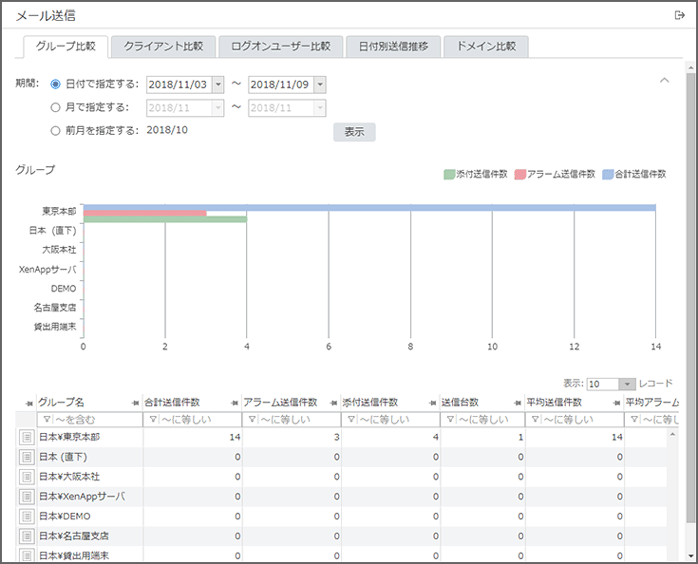
一覧に表示される項目は次のとおりです。
[グループ名]
レポート対象のグループ名を表示します。
[合計送信件数]
メールが送信された回数を表示します。
[アラーム送信件数]
メール送信時にアラームが発生した回数を表示します。
[添付送信件数]
ファイル添付のあるメールの送信回数を表示します。
[送信台数]
メール送信を行ったクライアント台数を表示します。
[平均送信件数]
メール送信を行ったクライアント1台あたりの平均送信件数を表示します。
[平均アラーム送信件数]
メール送信を行ったクライアント1台あたりの平均アラーム送信件数を表示します。
[平均添付送信件数]
メール送信を行ったクライアント1台あたりの平均添付送信件数を表示します。
クライアント比較
対象のグループに所属するクライアントのメール送信回数を比較できます。
- 利用例:
クライアントごとのメール送信状況を比較することで、人員の稼働状況を把握できます。
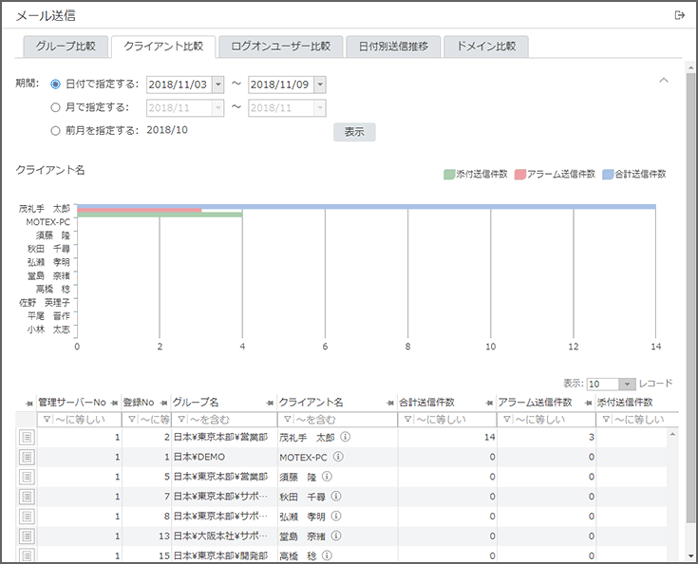
一覧に表示される項目は次のとおりです。
[管理サーバーNo]
クライアントが所属するサブマネージャーのナンバーを表示します。
[登録No]
クライアントの登録ナンバーを表示します。
[グループ名]
レポート対象のクライアントが所属するグループ名を表示します。
[クライアント名]
レポート対象のクライアント名を表示します。
[合計送信件数]
クライアントごとに送信されたメールの合計件数を表示します。
[アラーム送信件数]
クライアントごとにメール送信時にアラームが発生した件数を表示します。
[添付送信件数]
クライアントごとにファイル添付のあるメールの送信件数を表示します。
ログオンユーザー比較
対象のグループに所属するログオンユーザーのメール送信回数を比較できます。
- 利用例:
ログオンユーザーごとのメール送信状況を比較することで、人員の稼働状況を把握できます。
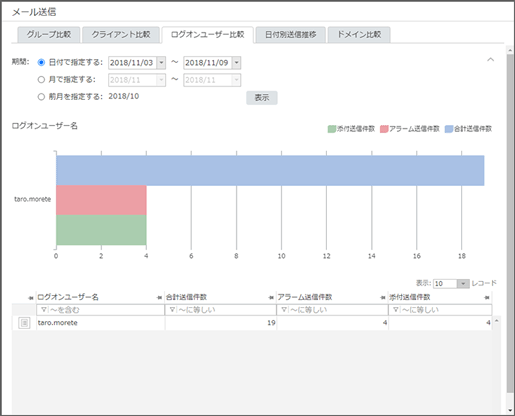
一覧に表示される項目は次のとおりです。
[ログオンユーザー名]
レポート対象のログオンユーザー名を表示します。
[合計送信件数]
ログオンユーザーごとに送信されたメールの合計件数を表示します。
[アラーム送信件数]
ログオンユーザーごとにメール送信時にアラームが発生した件数を表示します。
[添付送信件数]
ログオンユーザーごとにファイル添付のあるメールの送信件数を表示します。
日付別送信推移
指定した期間内での対象グループのメール送信状況を、日付別に推移グラフで表示できます。
- 利用例:
毎日のメール送信数とアラーム発生件数を確認できます。不正なメール送信件数の多い部署を確認することで、セキュリティ対策に活用できます。
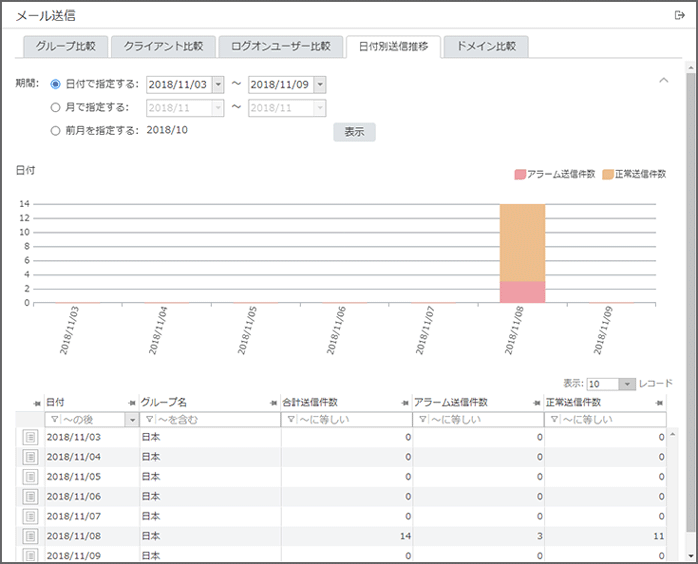
一覧に表示される項目は次のとおりです。
[日付]
レポート作成で指定した日付を表示します。
[グループ名]
レポート対象のグループ名を表示します。
[合計送信件数]
メールが送信された回数を表示します。
[アラーム送信件数]
メール送信時にアラームが発生した回数を表示します。
[添付送信件数]
ファイル添付のあるメールの送信回数を表示します。
ドメイン比較
対象グループのメール送信先ドメインごとの集計を比較できます。
- 利用例:
ドメイン別のメール送信量を比較することで、顧客ごとの業務状況を把握できます。また、不正なドメインを発見できます。
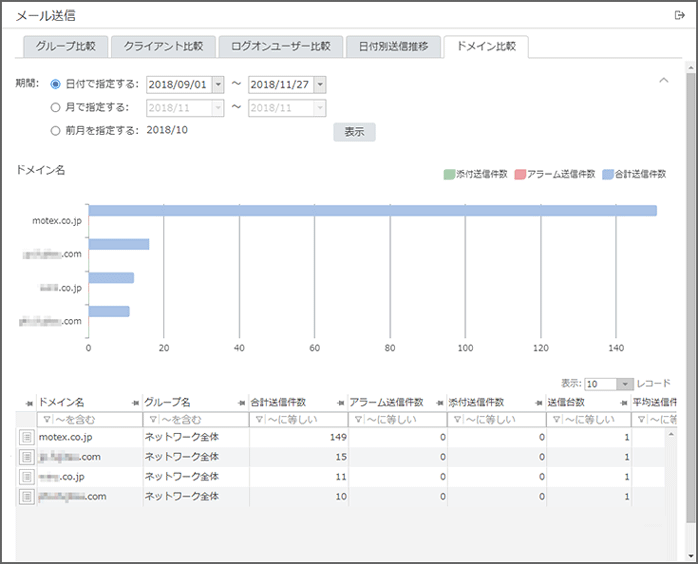
一覧に表示される項目は次のとおりです。
[ドメイン名]
送信先のドメインを表示します。
[グループ名]
レポート対象のグループ名を表示します。
[合計送信件数]
メールが送信された回数を表示します。
[アラーム送信件数]
メール送信時にアラームが発生した回数を表示します。
[添付送信件数]
ファイル添付のあるメールの送信回数を表示します。
[送信台数]
メール送信を行ったクライアント台数を表示します。
[平均送信件数]
メール送信を行ったクライアント1台あたりの平均送信件数を表示します。
[平均アラーム送信件数]
メール送信を行ったクライアント1台あたりの平均アラーム送信件数を表示します。
[平均添付送信件数]
メール送信を行ったクライアント1台あたりの平均添付送信件数を表示します。
メール送信ログ
各レポートの[![]() ]をクリックすると表示できます。
]をクリックすると表示できます。
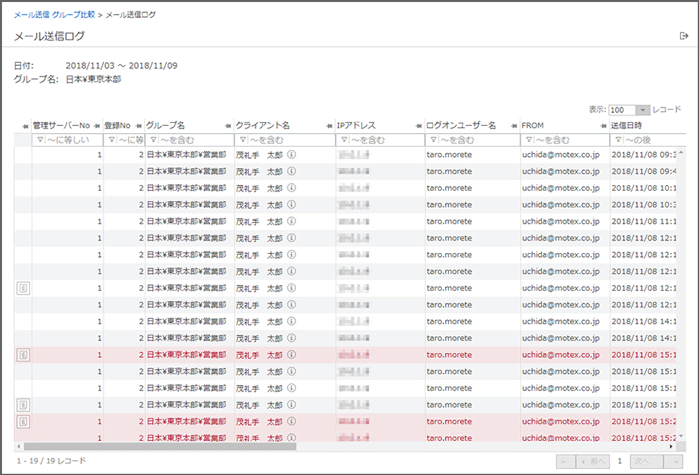
一覧に表示される項目は次のとおりです。
[管理サーバーNo]
メール送信ログを発生させたクライアントが所属するサブマネージャーのナンバーを表示します。
[登録No]
メール送信ログを発生させたクライアントの登録ナンバーを表示します。
[グループ名]
メール送信ログを発生させたクライアントが所属するグループ名を表示します。
[クライアント名]
メール送信ログを発生させたクライアント名を表示します。
[IPアドレス]
メールを送信したクライアントのIPアドレスを表示します。
[ログオンユーザー名]
メールを送信したクライアントにログオンしていたログオンユーザー名を表示します。
[FROM]
メールを送信したクライアントのメールアドレスを表示します。
[送信日時]
メールを送信した日時を表示します。
[TO]
メールの送信先メールアドレスを表示します。
[CC]
メール送信時の“CC”を表示します。
[BCC]
メール送信時の“BCC”を表示します。
[件名]
送信したメールの件名を表示します。
[
 ]をクリックすると、メールファイルをMSG形式で保存できます。
]をクリックすると、メールファイルをMSG形式で保存できます。[添付ファイル名]
送信したメールに添付ファイルがあった場合に、添付ファイルのファイル名を表示します。
[キーワード]
メール送信アラーム対象として設定されているキーワードに抵触した場合、そのキーワードを表示します。
[サイズ(KB)]
添付ファイルを含むメールのデータサイズを表示します。
[アラーム種別]
メール送信アラームの種別(添付ファイル/送信先(メールアドレス)/件名)を表示します。
[UTC日時]
メール送信ログのUTC日時を表示します。
[サーバー受信日時]
サーバーがメール送信ログを受信した日時を表示します。
メール添付ログ
メール送信ログの[![]() ]をクリックすると表示できます。
]をクリックすると表示できます。
添付ファイルの保存元フォルダーパスや、誰(ログオンユーザー)がメールを添付したのかを確認できます。
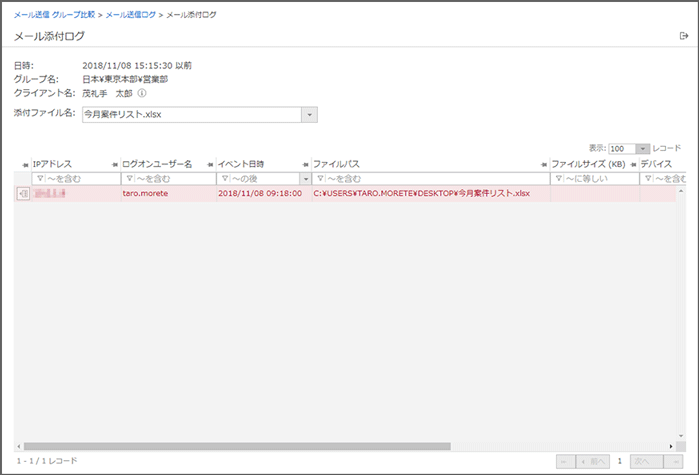
一覧に表示される項目は次のとおりです。
[IPアドレス]
メールにファイルを添付したクライアントのIPアドレスを表示します。
[ログオンユーザー名]
メールにファイルを添付したクライアントにログオンしていたログオンユーザー名を表示します。
[イベント日時]
添付ファイル付きのメールを送信した日時を表示します。
[ファイルパス]
添付ファイルが保存されていたフォルダーパスを表示します。
[ファイルサイズ(KB)]
添付ファイルのデータサイズを表示します。
[デバイス]
操作をしたデバイスの情報が表示されます。
[アラーム種別]
メール送信アラームの種別(添付ファイル/送信先(メールアドレス)/件名)を表示します。
[UTC日時]
メール送信ログのUTC日時を表示します。
[サーバー受信日時]
サーバーがメール送信ログを受信した日時を表示します。
添付ファイル付きのメールを送信した直後に、別のメールに同名のファイルを添付した場合、別メールのメール添付ログもあわせて表示されることがあります。
「メール添付ログ」画面で表示されるログは、クライアント端末上で添付したものです。転送メールにファイルが添付されていた場合など、クライアント端末上で添付操作をしていない場合、メール添付ログが表示されないことがあります。
